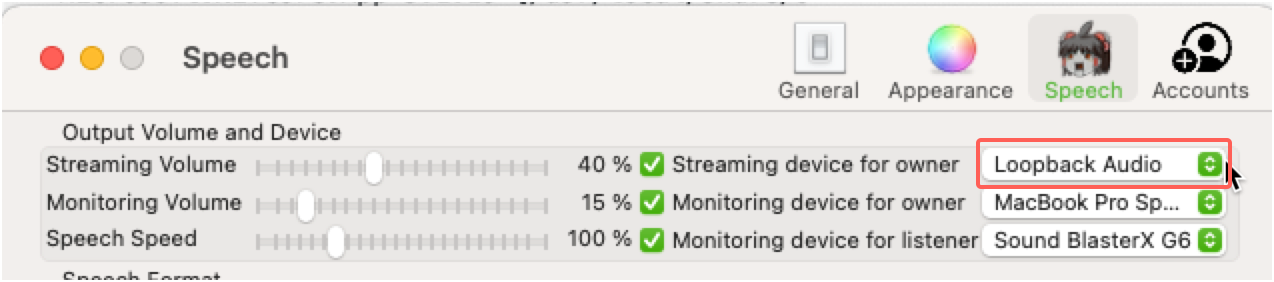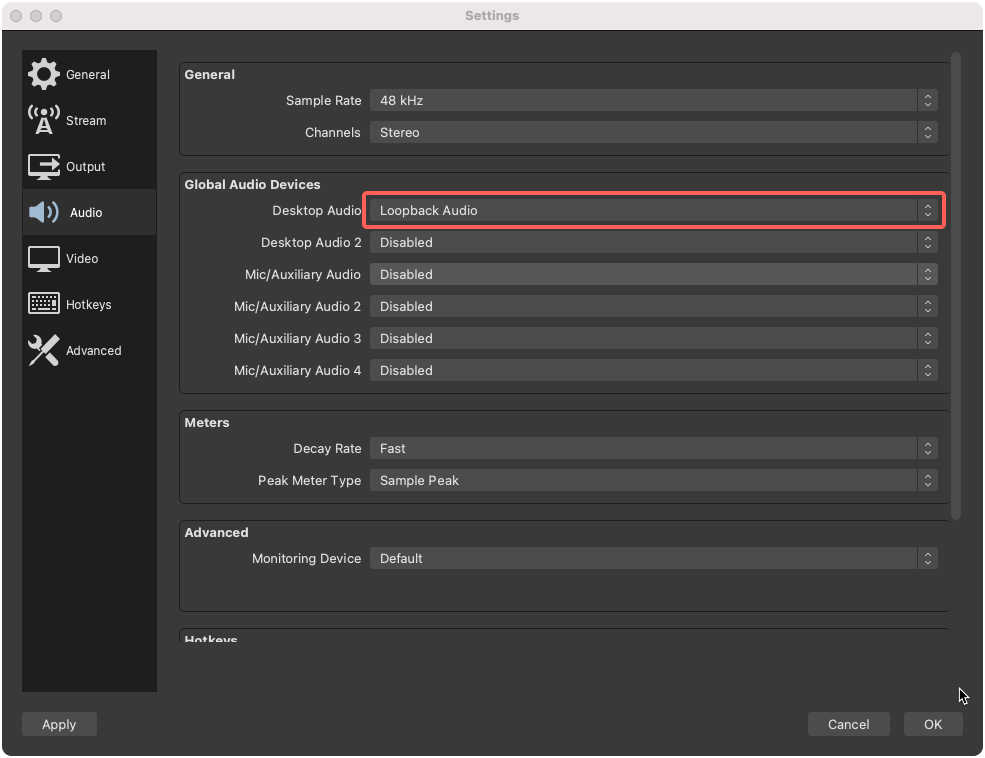Charleston環境設定側
メニューの隣、Charlestonメニューから、環境設定を選び、環境設定画面の「読み上げ」タブを開きます
画面一番右上、放送用音声の出力先にチェックを入れます
ポップアップメニューからインストールした仮想オーディオデバイスを選択します(画面ではLoopbackになっています)
ただし、上記だけでは放送に読み上げ音声が載るだけで、生主には聞こえませんので、一つ下の放送時のモニター用音声の出力先にチェックを入れ、ヘッドフォンなどを選んで下さい。
生主の場合は放送用音声の出力先か放送時のモニター用音声の出力先(またはその両方)、リスナーの場合はリスナー時のモニター出力先にチェックが入っていれば読み上げは自動で開始されます